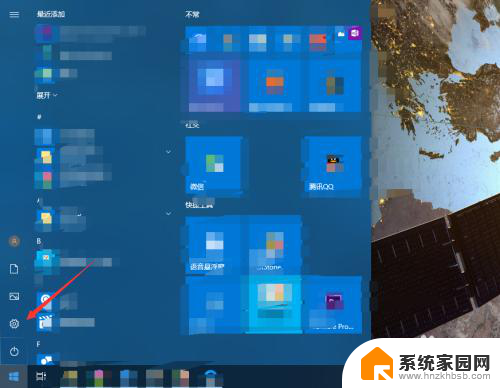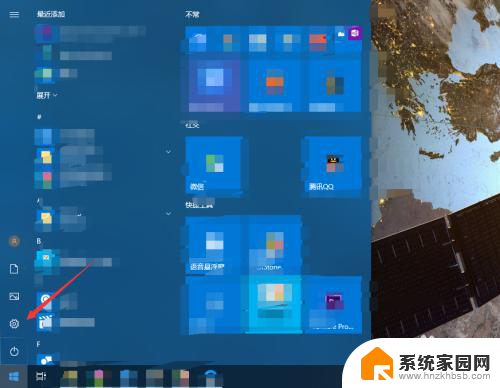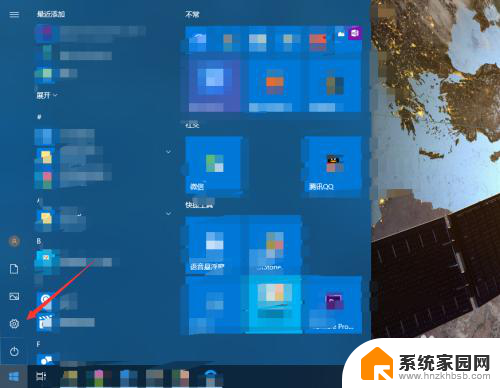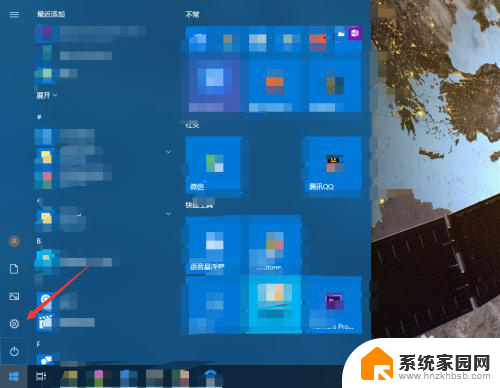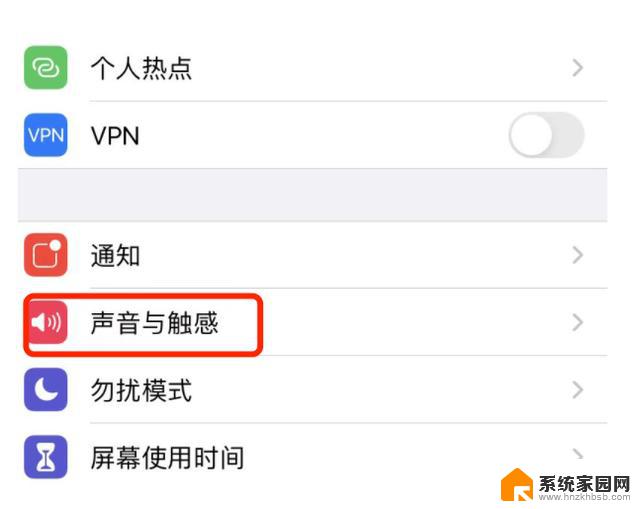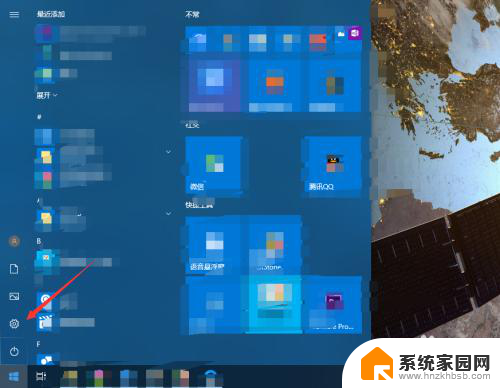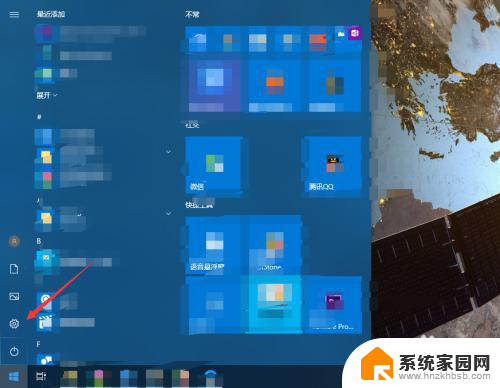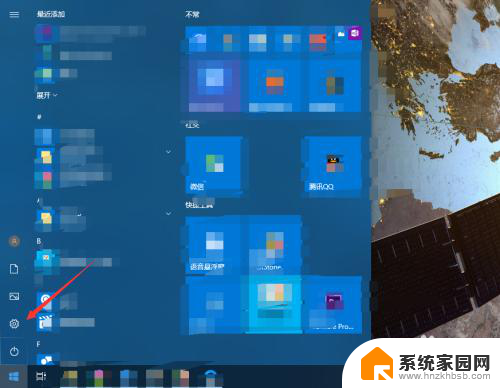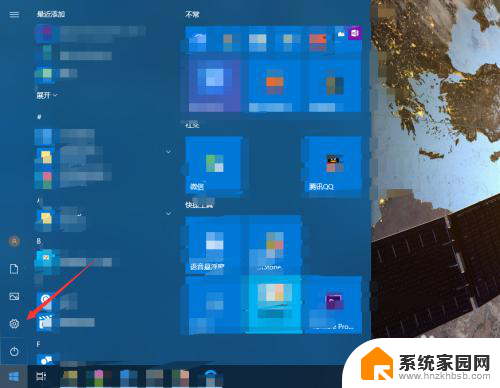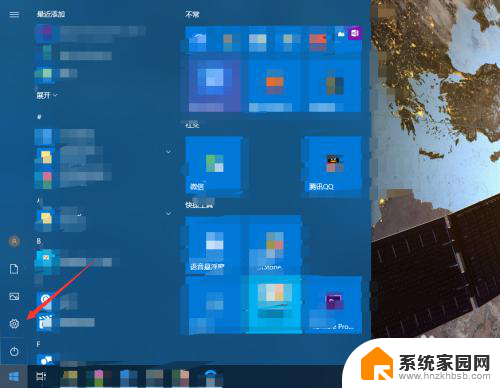键盘打字有声音怎么取消 怎样关闭电脑键盘按键声音
更新时间:2024-03-13 16:46:13作者:jiang
在日常使用电脑过程中,键盘打字时发出的声音可能会打扰到他人或自己,因此有时候我们希望取消或关闭电脑键盘按键的声音,要实现这一目标,可以通过简单的操作来调整电脑的设置,从而减少或消除键盘按键的声音。以下将介绍几种方法来帮助你取消键盘按键的声音,让你的工作或学习环境更加安静和舒适。
步骤如下:
1.点击电脑的开始按钮,选择设置。
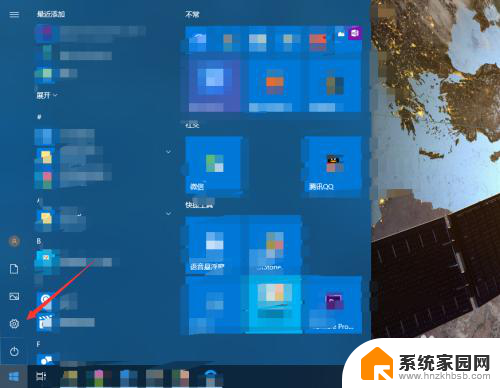
2.进入轻松使用。
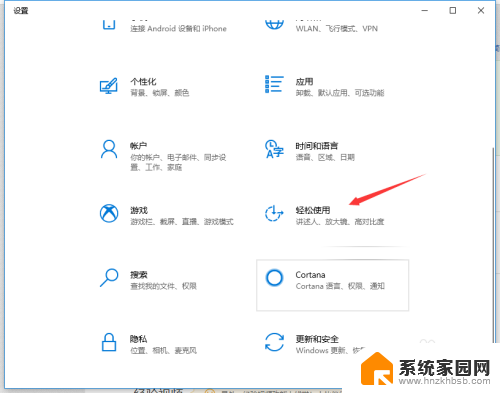
3.点击左侧的键盘。
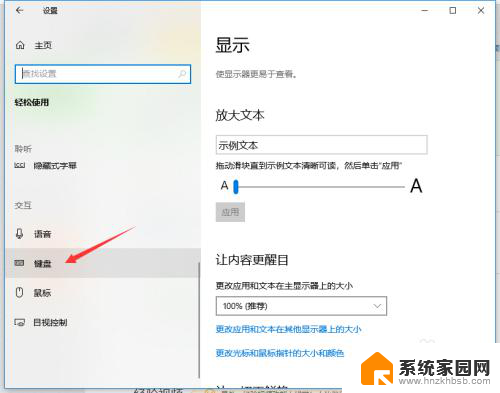
4.如果打开了粘滞键,取消其按键播放声音。
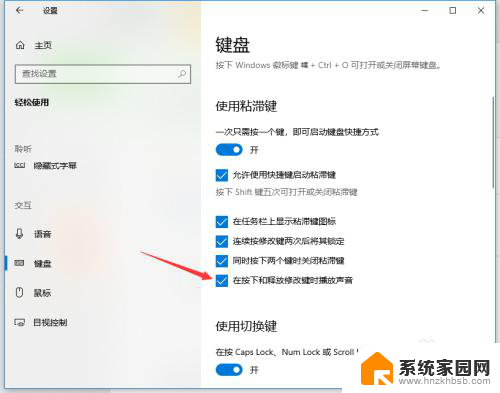
5.若打开了筛选键,取消其按键时发出声音。
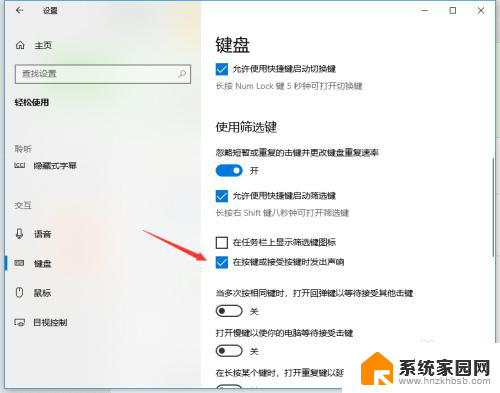
6.关闭图中所示的按钮即可关闭键盘多数的按键声音。
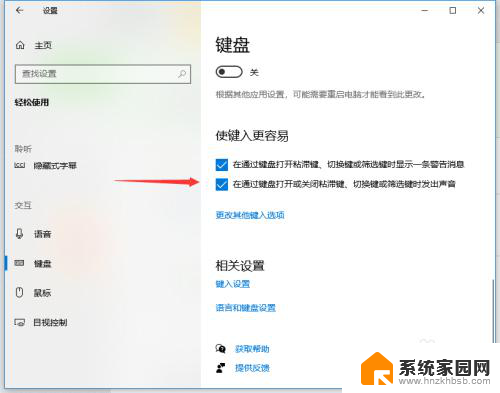
以上就是关于如何取消键盘打字声音的全部内容,如果您遇到相同的情况,可以按照小编的方法来解决。